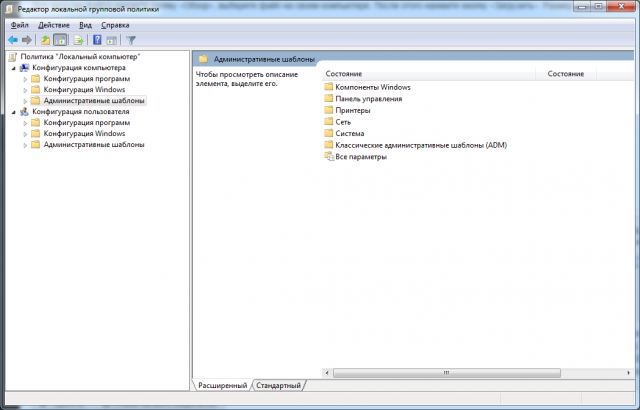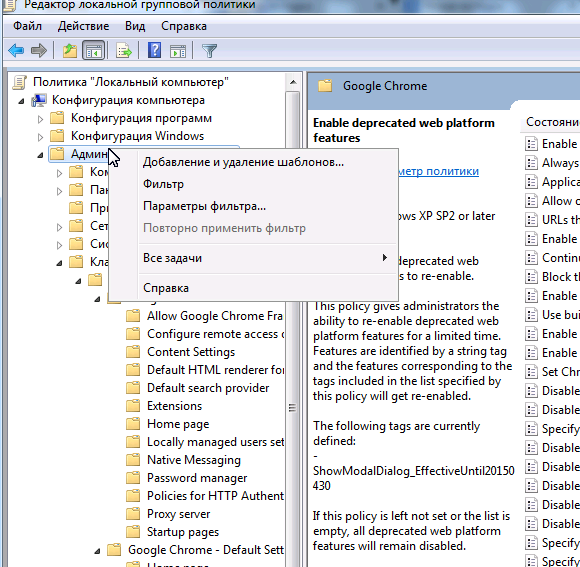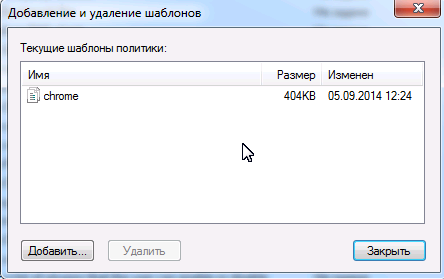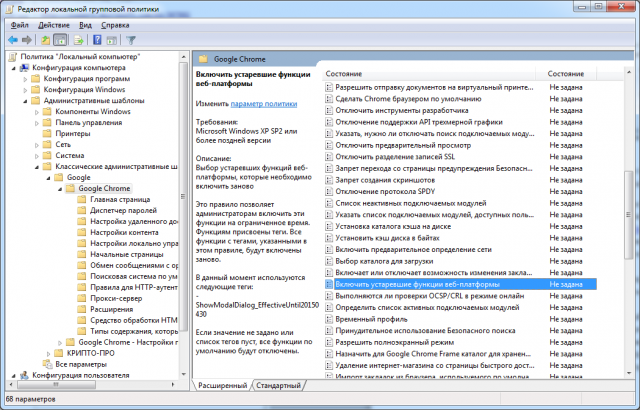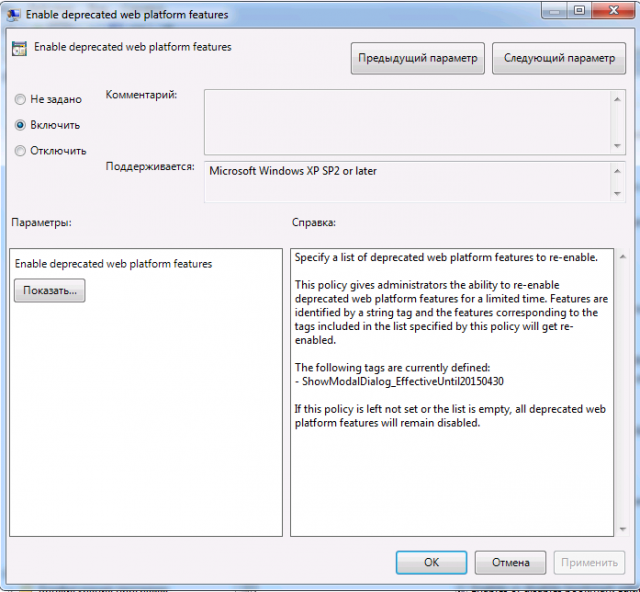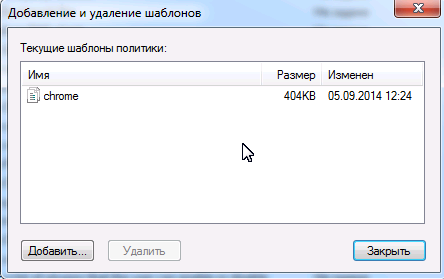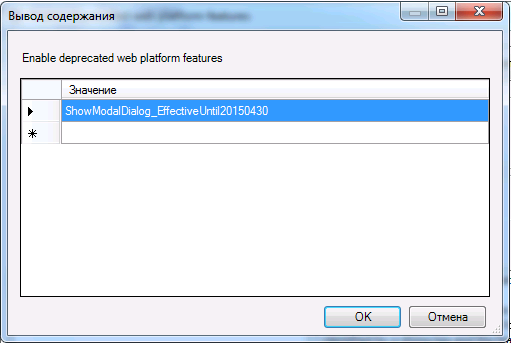Я проверил рассмотренный в заметке способ на двадцати пользователях – все прекрасно заработало. Не повезло 21-му. Все ключи в реестр импортировались нормально, но на странице chrome://policy так ничего и не появилось. Оказалось, что подобные проблемы с политиками Chrome не только у меня. У пользователей на «StackOverflow» возникали аналогичные ситуации, и оказалось, что способ с добавлением ключей в реестр работает только у тех, чьи компьютеры входят в домен.
Мой компьютер и машины тех 20 пользователей входят в домены, поэтому у нас все заработало сразу. Я опять принялся искать решение проблемы и в итоге нашел. Способ чуть сложней, но в итоге проблема решилась окончательно.
Если ваш компьютер не входит в домен
Итак, если ваш компьютер не входит в домен, и вы столкнулись с ошибкой веб-клиента 1С «underfined is not function» выполните несколько шагов:
Загружаем по этой ссылке административный шаблон настроек политик Chrome. По ссылке доступен adm шаблон. Если требуется в формате admx или json для Linux, то качаем полный архив с шаблонами отсюда (http://dl.google.com/dl/edgedl/chrome/policy/policy_templates.zip). Распаковываем в какую-нибудь директорию.
Открываем консоль локальных групповых политик gpedit.msc (например, через «пуск» -> «Выполнить»).
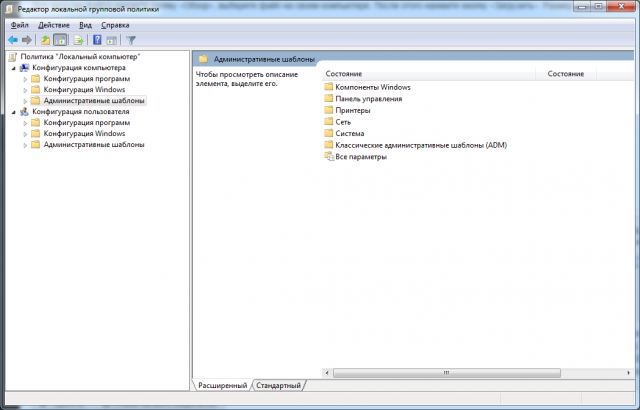
Раскрываем узел «Конфигурация компьютера» и кликаем правой кнопкой мыши по «Административные шаблоны». В контекстном меню выбираем «Добавление или удаление шаблонов».
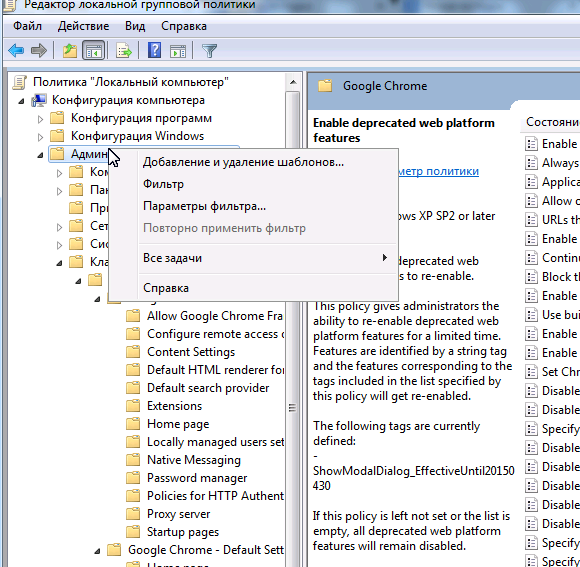
В появившемся окне нажимаем кнопку «Добавить» и выбираем файл «chrome.adm», который мы извлекли из загруженного в пункте 1 архива. Наш шаблон должен появиться в списке текущих шаблонов политики. Нажимаем кнопку «Закрыть».
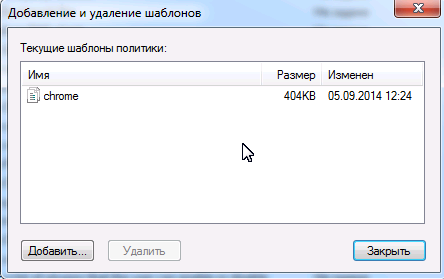
Переходим в узел «Административные шаблоны» -> «Классические административные шаблоны» -> «Google» . В этом узле ищем пункт «Включить устаревшие функции веб-платформы».
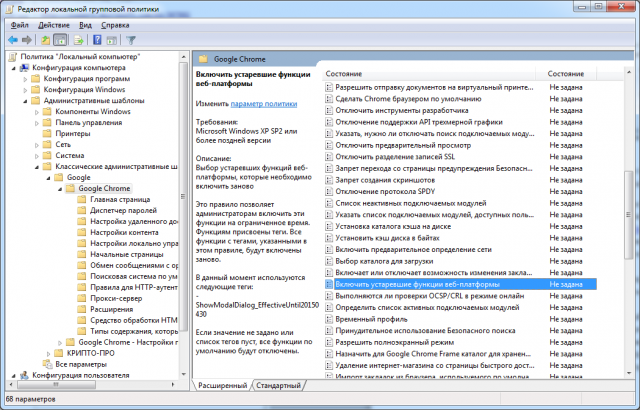
Дважды кликаем по нему и в появившемся окне устанавливаем переключатель на позицию «Включить». В разделе «Параметры» активируется кнопка «Показать». Нажимаем ее.
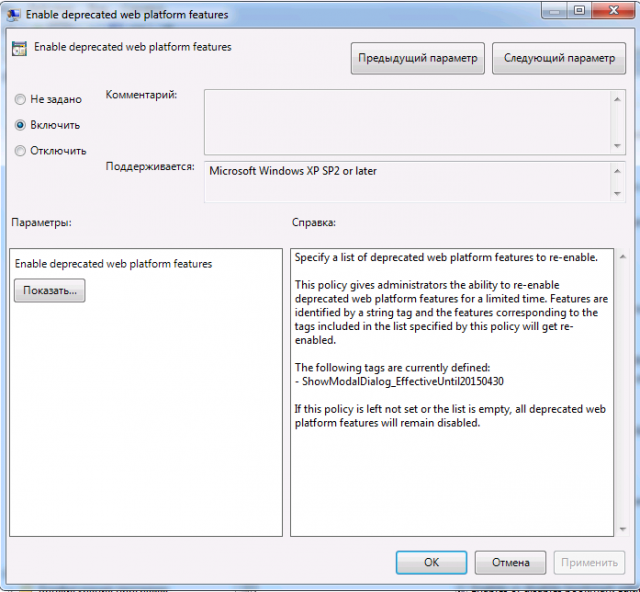
В появившемся окне кликаем по первой строке и вводим: «ShowModalDialog_EffectiveUntil20150430» (без кавычек). После этого нажимаем «Ok» и аналогичную кнопку в окне «Включить устаревшие функции веб-платформы». Затем закрываем редактор локальных групповых политик.
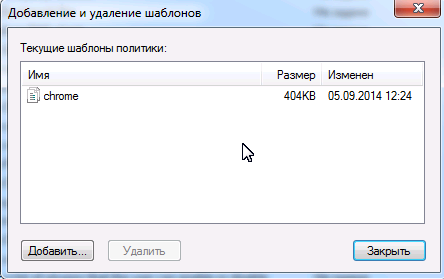
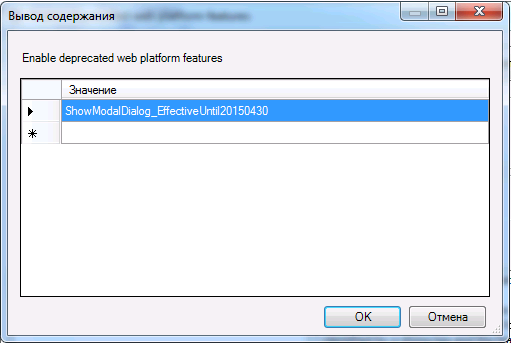
Открываем в Google Chrome уже знакомую страницу «chrome://policy» и кликаем по кнопке «Повторно загрузить политики».
Теперь все должно работать, как и изначально было задумано.